4 Effective Solutions To Fix The Directory Name Is Invalid Error
Summary:以下の記事は、ユーザーに修正するための効果的な解決策を示します ディレクトリ名が無効です エラーと外部デバイスからの重要なデータのバックアップの助けを借りて Bitwar データ復元ソフトウェア!
Table of Contents
ディレクトリ名を理解することはWindowsでは無効なエラーです
ユーザーが外付けハードドライブ、SDカード、USBフラッシュドライブ、SSDなどの外部ストレージデバイスをコンピューターに接続するたびに、一部のユーザーは、ディレクトリ名が無効であるというエラーメッセージが表示されていると報告します。
さらに、このエラーメッセージはデータへのアクセスを無効にするため、最初に行う必要があるのは、問題を修正した後のデータ損失を防ぐためにデータをバックアップすることだけです。
外部デバイスからデータをバックアップするためのデータ回復ツール
Bitwarの使用をお勧めします Data Recovery Software 内部デバイスまたは外部デバイスの両方からデータを回復するための100%クリーンなスキャンおよびスキャンツールを提供するため、外部デバイスから重要なデータをバックアップします。
したがって、データ回復ツールを使用してデータをバックアップするには、以下の手順に従ってください。
Step 1: Download and Install PC上のソフトウェア Bitwarsoft Download Center.
Step 2: Choose the 影響を受ける外部ストレージデバイス from the list and click on Next.

Step 3: Select the Scan Mode and click Next.

Step 4: Choose the file types バックアップしてクリックします Next.

Step 5: Preview the scan results and click the Recover ボタンをクリックして、デバイスからコンピューターにデータをバックアップします。
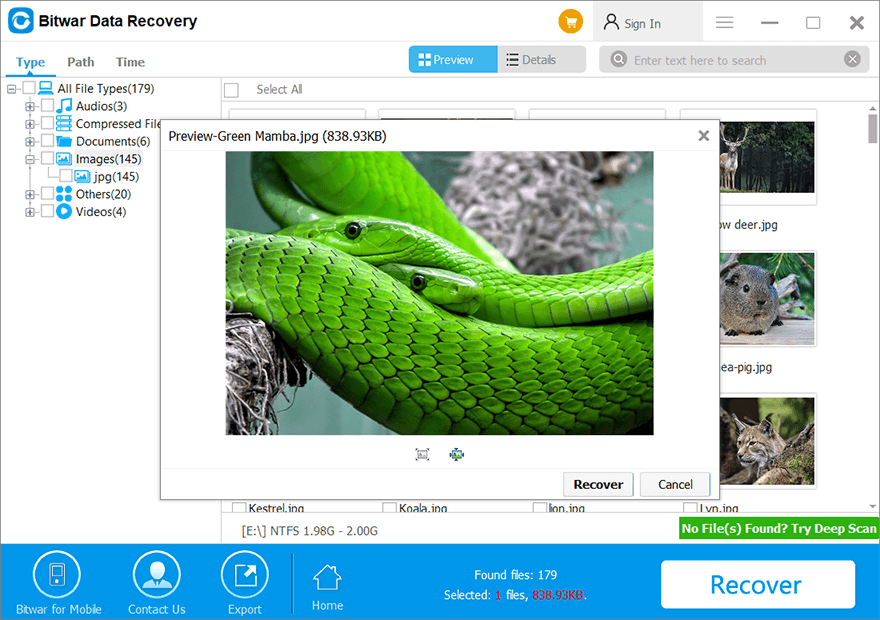
ディレクトリ名を修正するための4つの効率的な解決策は無効なエラーです
前に述べたように、この問題に直面することは非常に厄介です。ストレージデバイス内のデータを開いてアクセスすることはできないため、データをバックアップし、以下の解決策に従ってできるだけ早く修正することをお勧めします。
解決策1:別のUSBポートを接続する
外部デバイスを取り外して別のUSBポートに接続してみてください。または、別のPCに接続して、デバイスに問題があるのか、USBポートに問題があるのかを確認してください。
解決策2:ディスクエラーの確認と修復
別のUSBポートとPCを接続しても機能しない場合は、次の手順に従ってディスクエラーを確認してください。
Step 1: Connect コンピュータへの外部デバイスとに移動します このPC.
Step 2: Right-click デバイスで、をクリックします プロパティ.
Step 3: Select the ツール メニューをクリックし、 Check option.
Step 4:新しいウィンドウで、をクリックします ドライブをスキャンして修復する プロセスが完了するのを待ちます。
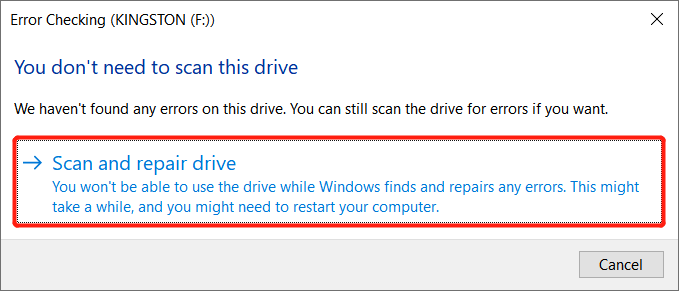
ディスクエラーがある場合は、システムに従ってできるだけ早くエラーを修復してください。
解決策3:ドライバーを更新する
チェックディスクエラーで上記の問題を解決できない場合は、ドライブを更新すると、外部デバイスの問題を解決できる場合があります。
Step 1: Press Wins + R 開くための鍵 Run window.
Step 2: Type in the devmgmt。 MSC を押して Enter を起動するには device manager.
Step 3: Go to ディスクドライブ and right-click the affected 外部装置.
Step 4: Click the Update Driverプロセスが完了するのを待ちます。

Solution 5: System Restore
Suppose that disk check and driver update are not useful, you can try to perform system restore to overcome the directory name is invalid error.
Step 1: Go to Windows Search and type System Restore.
Step 2: Click on Create a restore point and choose System Restore… from System Protection.
Step 3: On the System Restore window click Next and choose the early restore point.
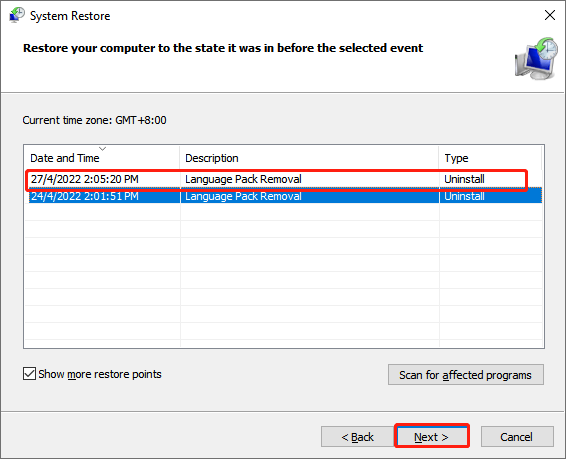
Step 4: Click Next again to finish the system restore.
Conclusion
ユーザーが直面することは常に不幸です ディレクトリ名が無効です ユーザーがストレージデバイス内のデータを制御できなくなるため、Windows10でエラーが発生します。したがって、上記のすべての効果的な解決策に従い、の助けを借りてデータをバックアップすることを忘れないでください Bitwar データ復旧 Software to prevent any permanent data loss!
Previous Article
[修正済み] Windows10でごみ箱を空にするオプションがない 概要:以下の記事は、ディレクトリ名が無効なエラーを修正して元に戻すための効果的な解決策をユーザーに示します...Next Article
[FIXED] Windows 10 Update Stuck Checking for Updates 概要:以下の記事は、ディレクトリ名が無効なエラーを修正して元に戻すための効果的な解決策をユーザーに示します...
About Bitwar Data Recovery
3 Steps to get back 500+ kinds of deleted, formatted or lost documents, photos, videos, audios, archive files from various data loss scenarios.
詳細はこちら
